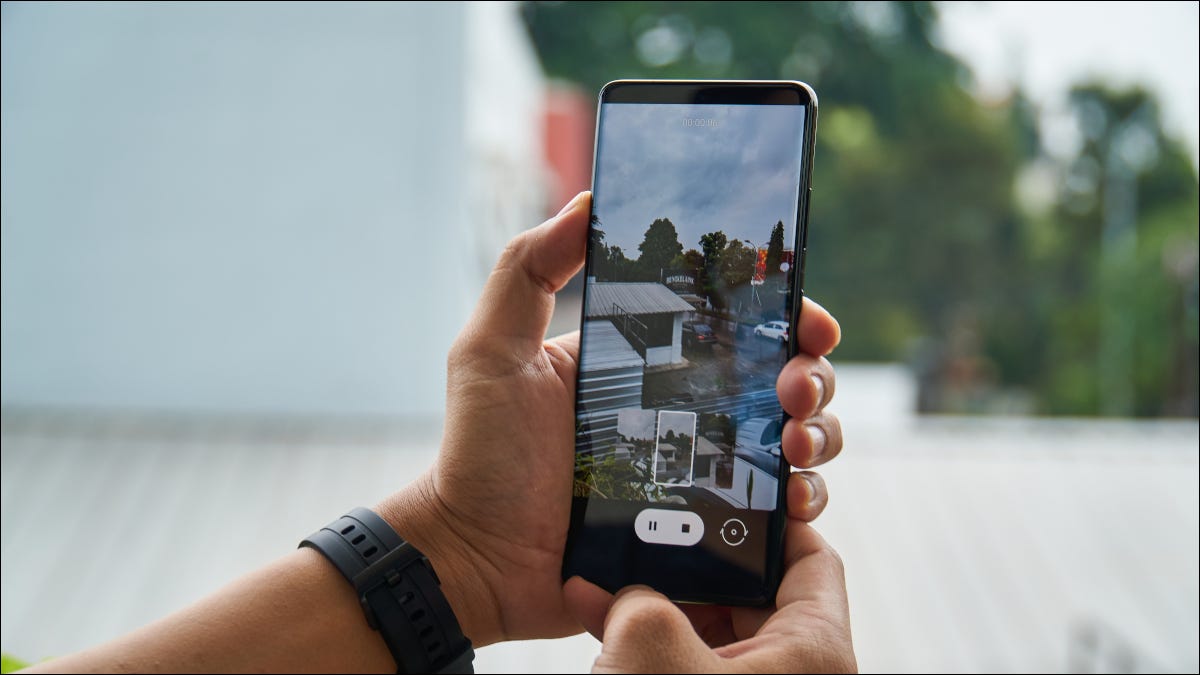Con la búsqueda inversa de imágenes en Android, puede elegir una foto de su teléfono y encontrar más información o imágenes similares en Internet. Le mostraremos cómo realizar esta búsqueda con la aplicación de Google.
Cubriremos cómo hacer esto en su teléfono y en los navegadores Chrome y Firefox. En los tres métodos a continuación, necesitará el gratuito Google aplicación instalada en su teléfono.
Cómo revertir la búsqueda de imágenes desde una imagen guardada
Contenidos
Si tiene una imagen guardada en su teléfono que descargó o capturó con su cámara, puede encuentre más información al respecto o imágenes similares usando la aplicación gratuita de Google.
RELACIONADA: Cómo ver (y editar) datos EXIF de fotos en Android
Inicie la aplicación de Google en su teléfono. En la aplicación, junto al campo «Buscar», toque la opción Google Lens (un icono de cámara).

En la pantalla «Google Lens» en la parte inferior, toque el ícono de medios.
Si desea capturar una foto y luego realizar una búsqueda inversa, apunte la cámara de su teléfono al sujeto.

Si Google está accediendo a la galería de su teléfono por primera vez, verá una advertencia en su pantalla. Toque «Conceder acceso» en este mensaje para continuar.
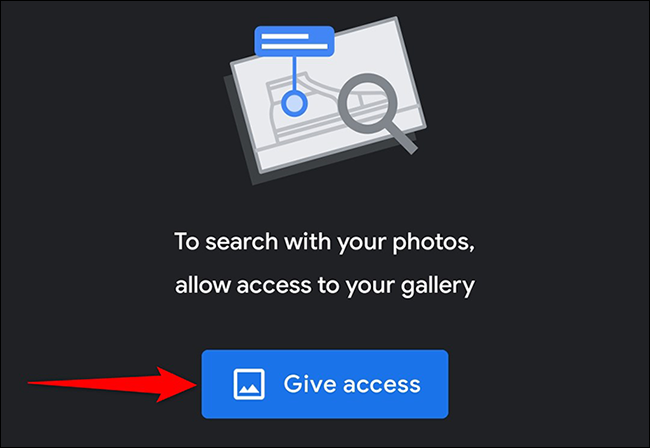
Cuando se le indique en su teléfono, toque «Permitir».
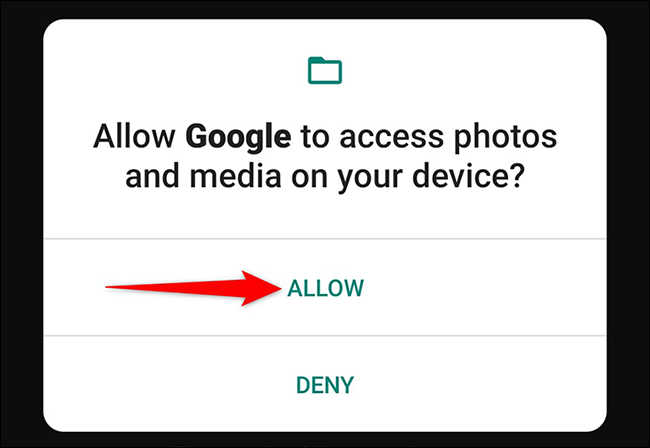
Verás todas las fotos en tu galería. Aquí, toque la foto para la que desea realizar una búsqueda de imagen inversa.
Cuando su foto se abra en pantalla completa, use las manijas alrededor de la foto para seleccionar el área específica de la foto que desea encontrar en Internet.

Aparecerá una sección blanca en la parte inferior de la aplicación de Google. Arrastra esta sección hacia arriba para revelarla.
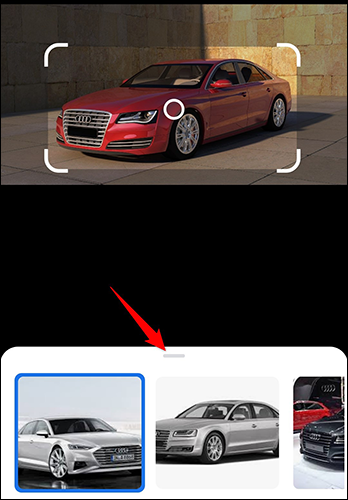
Y ahora verá fotos similares y más información sobre su imagen.
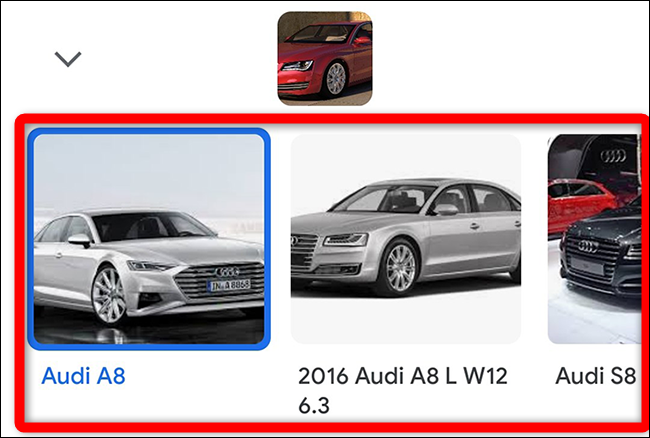
Y así es como descubres los detalles de una imagen guardada en tu teléfono Android.
Cómo invertir la búsqueda de una imagen en Google Chrome
Puedes buscar las imágenes que encuéntrelo en sitios web en la aplicación móvil de Chrome en su teléfono.
Para hacer esto, primero abra el sitio web donde se encuentra su imagen.
Toque y mantenga presionada la imagen y, en el menú que se abre, seleccione «Buscar con Google Lens».
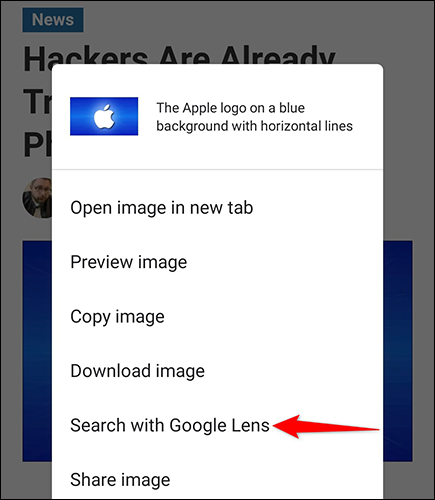
Aparecerá una pantalla de Google Lens que muestra más información sobre su imagen.
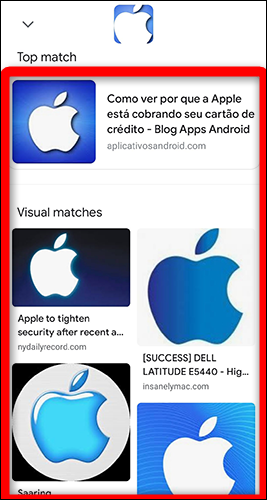
Cómo invertir la búsqueda de una imagen en Mozilla Firefox
Para realizar una búsqueda inversa de una imagen en un sitio web en la aplicación móvil de Firefox, primero abra el sitio web donde está disponible la imagen.
Toque y mantenga presionada la imagen y, en el menú que se abre, seleccione «Compartir imagen».
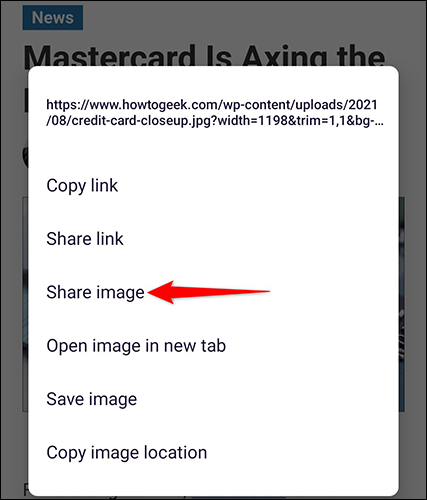
En el menú «Compartir», seleccione «Buscar imagen» (el icono de Google).
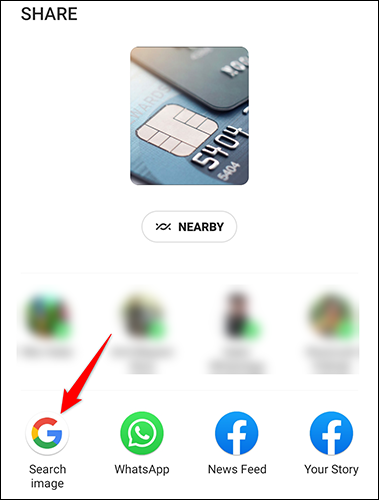
Llegará a una página de Google Lens que muestra más información sobre la imagen seleccionada.
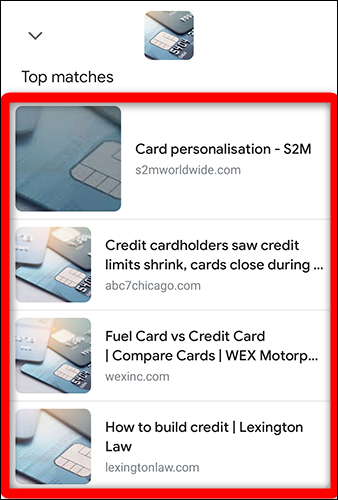
Eso es todo lo que hay que hacer para realizar una búsqueda inversa de imágenes en teléfonos Android. Esperamos que te ayude.
Tu puedes realice una búsqueda inversa de imágenes en una computadora de escritorio también.
RELACIONADA: Cómo invertir la búsqueda de imágenes con Google Imágenes